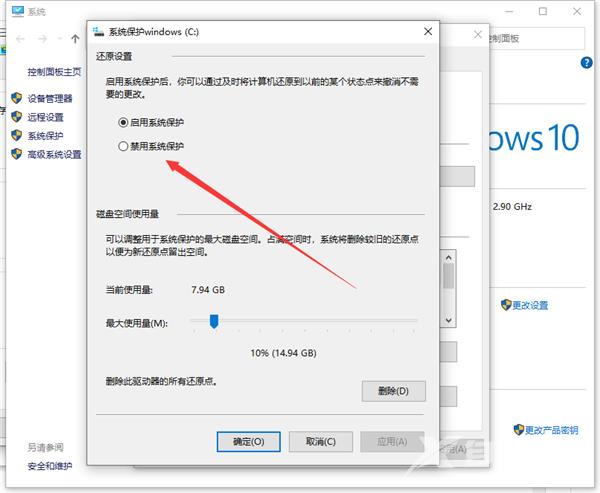近期有小伙伴反映在使用Win10的过程中经常会收到一些安全提示,会打扰我们的使用,想要将Win10的实时防护关闭却不知道该怎么操作,下面小编就给大家详细介绍一下Win10关闭实时防护
近期有小伙伴反映在使用Win10的过程中经常会收到一些安全提示,会打扰我们的使用,想要将Win10的实时防护关闭却不知道该怎么操作,下面小编就给大家详细介绍一下Win10关闭实时防护的方法,有需要的小伙伴可以来看一看。
关闭方法:
1、右击桌面上的此电脑,选择选项列表中的"属性"打开。
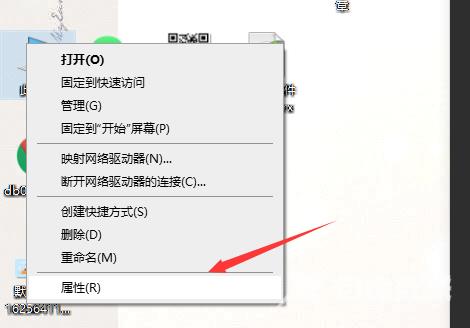
2、进入新界面后,点击左上角的"高级系统设置"选项。
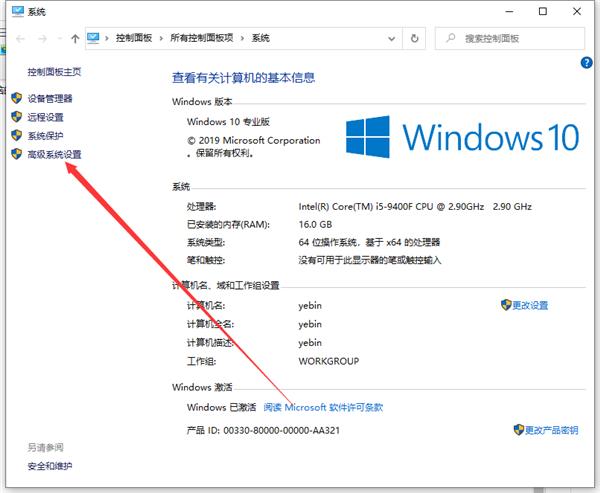
3、在打开的窗口中,点击上方的"系统保护"选项卡。
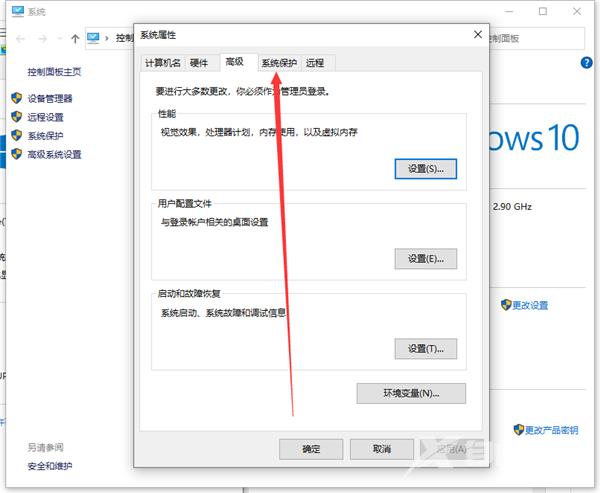
4、然后点击其中的"配置"按钮。
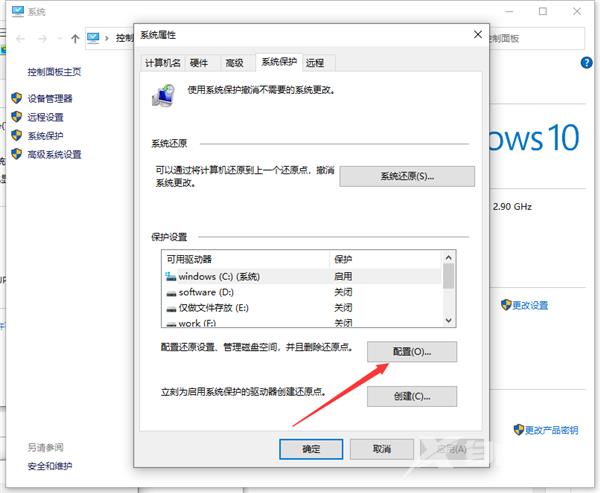
5、最后将其中的"禁用系统保护"勾选上,随后点击确定保存即可。